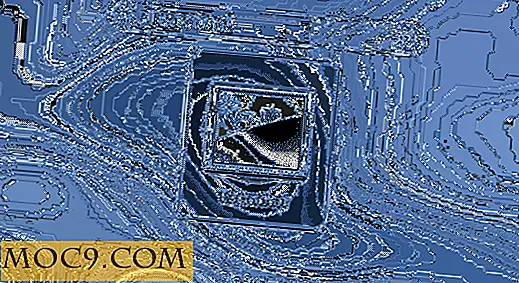Πώς να διορθώσετε το σφάλμα κατάργησης του Flash Player στο Google Chrome
Το Google Chrome είναι το προεπιλεγμένο πρόγραμμα περιήγησης για τους περισσότερους χρήστες, καθώς είναι εύκολο στη χρήση και περιλαμβάνει λειτουργίες. Ωστόσο, υπάρχουν κάποια προβλήματα με το Google Chrome, τα οποία οι χρήστες δεν τείνουν να βρουν λύση. Ένα από αυτά είναι ότι ο Flash Player καταρρέει τυχαία χωρίς κανένα λόγο. Αυτό συμβαίνει ιδιαίτερα όταν παίζετε βίντεο στο πρόγραμμα περιήγησης που απαιτούν λειτουργία Shockwave Flash Player.
Γιατί το Flash Player Crash;
Η εξόρυξη του προβλήματος αποκαλύπτει ότι οι νέες εκδόσεις του Google Chrome έρχονται προεγκατεστημένες με μια προσαρμοσμένη έκδοση του Flash Player. Οι περισσότεροι άνθρωποι θα κατεβάσουν και θα εγκαταστήσουν το Flash Player από την Adobe το οποίο είναι διαθέσιμο για όλες τις εφαρμογές, όπως το Google Chrome.
Το πρόβλημα με το Google Chrome είναι ότι τρέχει μια προσαρμοσμένη έκδοση του Flash Player μαζί με την έκδοση του Flash Player της Adobe. Όταν και οι δύο τρέχουν ταυτόχρονα, έχει ως αποτέλεσμα συμπλοκές plugin, συχνή επιβράδυνση του προγράμματος περιήγησης και ακόμη και συντριβές του προγράμματος περιήγησης.

Καθορισμός του προβλήματος συντριβής του Flash Player - Εκτελέστε Flash Player κατά παραγγελία
Εάν θέλετε να διατηρείτε ενεργοποιημένες και τις δύο εκδόσεις του Flash Player (προφανώς για κανένα λόγο), μπορείτε να απενεργοποιήσετε τη λειτουργία Flash και να την ενεργοποιήσετε μόνο κατόπιν ζήτησης. Με αυτό τον τρόπο, το βίντεο (και το άλλο περιεχόμενο Flash) θα αρχίσει να παίζει μόνο όταν κάνετε κλικ σε αυτό. Για να αλλάξετε αυτήν τη ρύθμιση, κάντε τα εξής:
1. Μεταβείτε στις Ρυθμίσεις Google Chrome -> Εμφάνιση προχωρημένων ρυθμίσεων.
2. Στην ενότητα Προστασία προσωπικών δεδομένων, μεταβείτε στις ρυθμίσεις περιεχομένου. Σημείωση : Μπορείτε να πληκτρολογήσετε " chrome://settings/content " στο omnibar για γρήγορη πρόσβαση στις ρυθμίσεις περιεχομένου.

3. Στην ενότητα Plug-ins, επιλέξτε "Κάντε κλικ για αναπαραγωγή".

Αυτό θα θέσει ένα σύμβολο κράτησης θέσης στη θέση των βίντεο και άλλων περιεχομένων Flash όπως διαφημίσεις κλπ. Όταν κάνετε κλικ στο σύμβολο κράτησης θέσης, το περιεχόμενο Flash θα είναι ενεργοποιημένο. Κάνοντας αυτό δεν θα καταρρεύσει ολόκληρο το πρόγραμμα περιήγησης Google Chrome. Ακόμη και αν διακοπεί, θα επηρεαστεί μόνο η τρέχουσα καρτέλα.
Απενεργοποιήστε μια έκδοση του Flash Player μέσα στο Chrome
Εάν θέλετε να εξαλείψετε εντελώς την πιθανότητα διακοπής της λειτουργίας του προγράμματος περιήγησης, θα χρειαστεί να απενεργοποιήσετε είτε ένα από τα plugins του Flash Player στο Chrome.
1. Ανοίξτε το πρόγραμμα περιήγησης Chrome και πληκτρολογήστε τα ακόλουθα στη γραμμή διευθύνσεων: chrome://plugins/
2. Εάν δείτε (2 αρχεία) αμέσως μετά το Adobe Flash Player, φορτώνετε ταυτόχρονα δύο εκδόσεις του Flash Player στο Chrome.

3. Κάντε κλικ στον σύνδεσμο Λεπτομέρειες στην επάνω δεξιά γωνία, ο οποίος θα επεκτείνει το Adobe Flash Player και θα εμφανίσει λεπτομέρειες σχετικά με τις δύο εγκατεστημένες εκδόσεις του Flash Player.

4. Απενεργοποιήστε ένα από αυτά (κατά προτίμηση την έκδοση της Adobe) έτσι ώστε το Chrome να φορτώνει μόνο μία έκδοση όταν εκτελεί περιεχόμενο Flash.
5. Επανεκκινήστε το Google Chrome και δείτε αν όλα λειτουργούν καλά. Για να βεβαιωθείτε ότι δεν υπάρχουν συγκρούσεις, πληκτρολογήστε το στη γραμμή διευθύνσεων: chrome://conflicts/

Εάν εξακολουθείτε να αντιμετωπίζετε προβλήματα με τη συντριβή του προγράμματος περιήγησης, ενδέχεται να θέλετε να πειραματιστείτε με την απενεργοποίηση των δύο εκδόσεων εναλλακτικά, για να δείτε ποια πρόσθετη συσκευή προκαλεί τις διακοπές.
συμπέρασμα
Αυτές οι διενέξεις προκύπτουν εξαιτίας του χειρισμού του περιεχομένου Flash από το Google Chrome. Ενώ ο Firefox και τα άλλα προγράμματα περιήγησης βασίζονται στην έκδοση Flash της Adobe, το Chrome συνεχίζει να ενσωματώνει τον πυρήνα. Αυτό μπορεί να είναι πολύ χρήσιμο για τους περισσότερους χρήστες που δεν έχουν τον πόνο να εγκαταστήσουν το Flash ξεχωριστά, αλλά η Google θα πρέπει να αντιμετωπίσει αυτό το πρόβλημα των συρρευματικών plugin του Flash Player. Αντιμετώπισες αυτό το πρόβλημα κατά τη χρήση του Chrome; Μπορείτε να το διορθώσετε χρησιμοποιώντας τις παραπάνω μεθόδους;